Cuando trabajas con este gestor de contenidos, localizar y saber dónde está el .htaccess de WordPress es imprescindible.
Muchos errores que dejan tu web inoperativa se deben a errores de sintaxis en este fichero, así que lo que saber dónde está y regenerarlo te permitirá recuperar el funcionamiento de tu sitio en solo un par de minutos.
Y no solo para corregir errores… Aunque una de las principales funciones del .htaccess en WordPress es controlar la estructura de los enlaces permanentes en tu web, muchas veces necesitas editar este fichero para añadir determinadas reglas y modificar el funcionamiento de tu sitio. Algunos ejemplos muy comunes son:
- Crear redirecciones 301
- Redireccionar de HTTP a HTTPS
- Habilitar la protección de directorios
- Restringir el acceso desde determinadas IPs
Cómo localizar el .htaccess de WordPress
Si es la primera vez que vas a acceder a este fichero, es normal que te cueste localizarlo. Por defecto, cPanel lo oculta, por lo que es necesario modificar la configuración de tu panel de control para localizarlo y acceder a él. Simplemente, tienes que seguir estos pasos:
- Accede a cPanel y pulsa en «Administrador de archivos».

- Ahora tenemos que configurar el Administrador de archivos para que nos permita ver los archivos ocultos. Para ello, ve a la esquina superior derecha y pulsa en «Configuración». Se abrirá una ventana como esta en la que tienes que seleccionar la opción «Mostrar archivos ocultos (dotfiles)». Pulsa en «Save» para guardar los cambios.
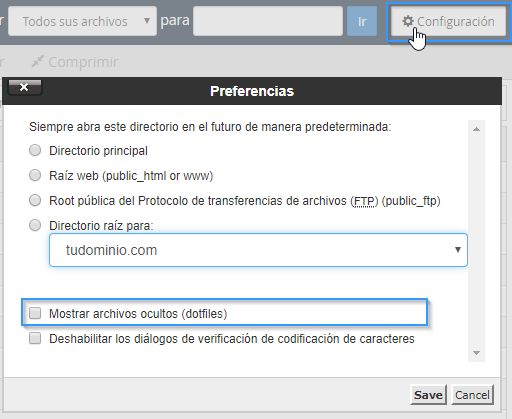
- Una vez que podamos ver los ficheros ocultos (dotfiles), ve al directorio en el que tienes instalado WordPress. En este ejemplo, tenemos WordPress instalado en el directorio principal, por lo que accedemos a public_html.
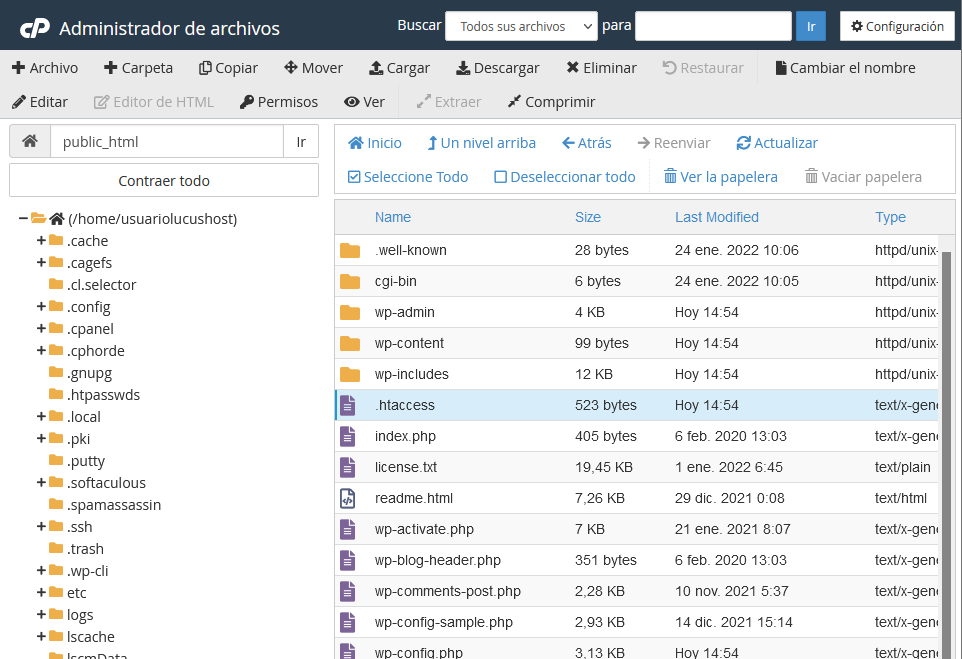
¡Listo! Ya tienes localizado el fichero .htaccess de WordPress. Ahora, si pulsas sobre el botón derecho del ratón, podrás ver todas acciones disponibles:
- Descargar el fichero (Download)
- Ver el fichero (View)
- Mover el fichero a otra ruta (Move)
- Copiar el contenido (Copy)
- Renombrar el fichero (Rename)
- Modificar los permisos (Change Permissions)
- Eliminar fichero (Delete)
- Comprimir fichero (Compress)